パスワードポリシープラグインでWordPressを保護する方法
公開: 2022-07-20弱いパスワードは、WordPressWebサイトに対する最大のセキュリティ脅威の一部です。 ハッカーがパスワードを取得すると、サイトにアクセスして大混乱を引き起こす可能性があります。 そのため、WordPressパスワードポリシープラグインを使用して強力なパスワードセキュリティを実施することが重要です。
この投稿では、これらのWordPressセキュリティツールが不可欠である理由について説明します。 次に、Password Policy Managerプラグインを設定して使用する方法を示し、無料バージョンとプレミアムバージョンの両方について説明します。 飛び込みましょう!
WordPressパスワードポリシープラグインを使用することの重要性
WordPressパスワードポリシープラグインは、WordPressサイトにパスワードルールを適用するのに役立つツールです。 これらのポリシーは、ハッカーがユーザーアカウントへの侵入を推測したり、ブルートフォース攻撃したりすることを困難にすることで、サイトのセキュリティを強化できます。
パスワードポリシープラグインは、ユーザーが誤ってパスワードを他のユーザーと共有する可能性を減らすのにも役立ちます。 これらのツールは、さまざまなパスワードポリシーとベストプラクティスを確立するのに役立ちます。
たとえば、一般的なポリシーの1つは、強力なパスワードを要求することです。 この設定は、ユーザーが複雑で推測しにくいパスワードを作成するのに役立ちます。
パスワードプラグインには、ユーザーに定期的にパスワードを変更させるための自動パスワード有効期限も含まれていることがよくあります。 また、サイト管理者が必要に応じてユーザーパスワードを変更できるように、パスワードマネージャーを使用することもできます。
WordPressのパスワードポリシーに万能のソリューションはありません。 ただし、サイトのプラグインを選択するときは、特定のニーズを考慮する必要があります。 次に、必要なレベルのセキュリティを提供するツールを選択できます。
パスワードポリシープラグインでWordPressを保護する方法
WordPressパスワードポリシープラグインが非常に役立つ理由を理解したので、次はプラグインの設定方法と使用方法を学びます。
1. PasswordPolicyManagerプラグインを使用します
このチュートリアルでは、無料バージョンのPasswordPolicyManagerプラグインを使用します。
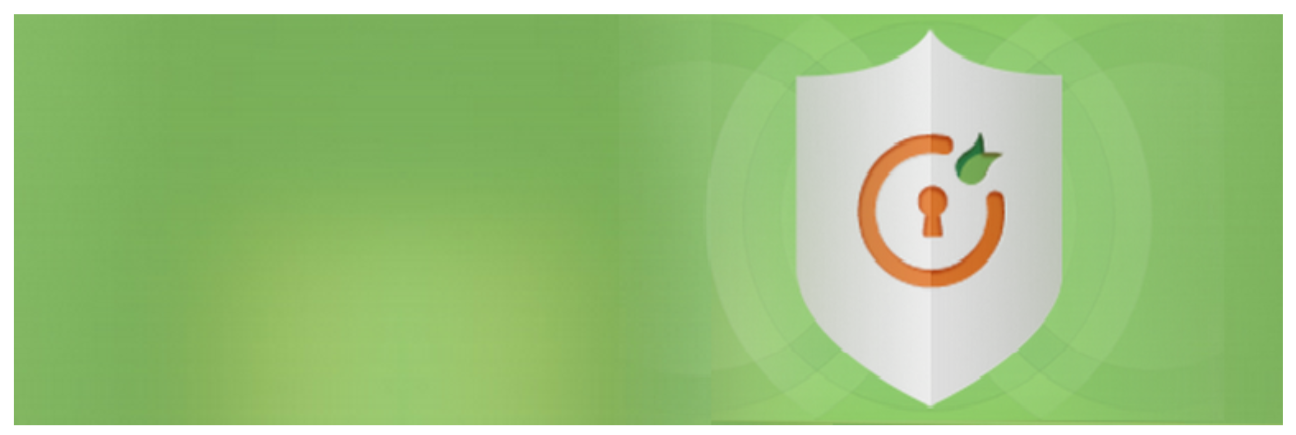
このフリーミアムツールは、WordPressサイトでパスワードポリシーを管理および適用するのに役立ちます。 パスワードポリシーを作成および実装し、ユーザーアカウントとパスワードを管理するためのシンプルなインターフェイスを提供します。
WordPress Password Policy Managerプラグインを使用すると、次のことができます。
- パスワードの最小長と最大長の要件を設定します。
- パスワードには、大文字、小文字、および数字の最小数を含める必要があります。
- パスワードの有効期限ポリシーを設定します。
- 設定した期間が経過した後、ユーザーにパスワードの変更を強制します。
- ユーザーアカウントとパスワードを管理します。
投稿の後半で、有料版に期待できることについて簡単に説明します。 しかし今のところ、プラグインを起動して実行しましょう。
2. PasswordPolicyManagerをダウンロードしてインストールします
WordPress Password Policy Managerプラグインは、WordPress.orgプラグインリポジトリから無料で入手できます。 開始するには、最初にPasswordPolicyManagerプラグインをダウンロードします。
インストールするには、WordPressプラグイン画面に移動し、[新規追加](1)をクリックして、[パスワードポリシーマネージャー](2)を検索し、[今すぐインストール]ボタンと[アクティブ化]ボタン(3)を選択します。
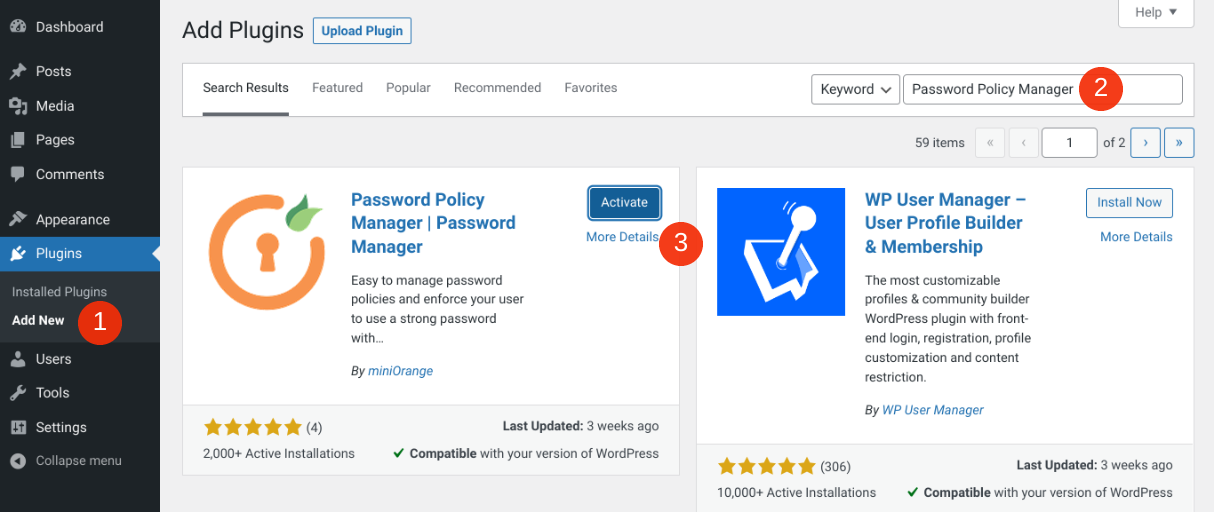
サイトでアクティブ化されると、プラグインはminiOrangeパスワードポリシーメニュー項目を管理領域に追加します。
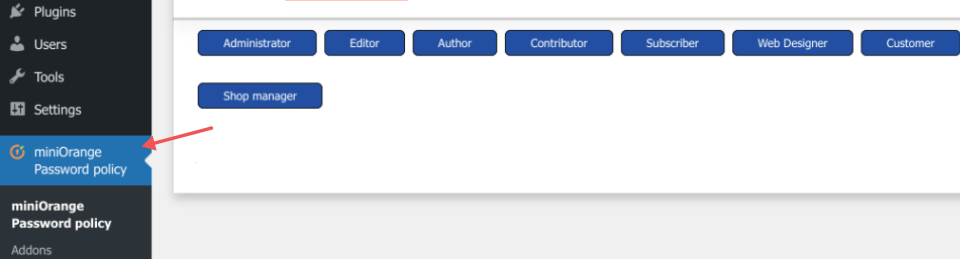
ステップ2:プラグイン設定を構成する
WordPress Password Policy Managerプラグインをインストールしてアクティブ化した後、 miniOrange Password Policyに移動して、プラグイン設定の構成を開始します。 ここにはいくつかのページと設定オプションがありますので、それぞれについて以下で詳しく説明します。
パスワードポリシー設定を有効にして構成する
miniOrangeパスワードポリシーページで、最初のオプションを切り替えてパスワードポリシー設定を有効にします。 次に、 [ポリシー設定]で、すべてのボックスを選択してオンにすることができます。
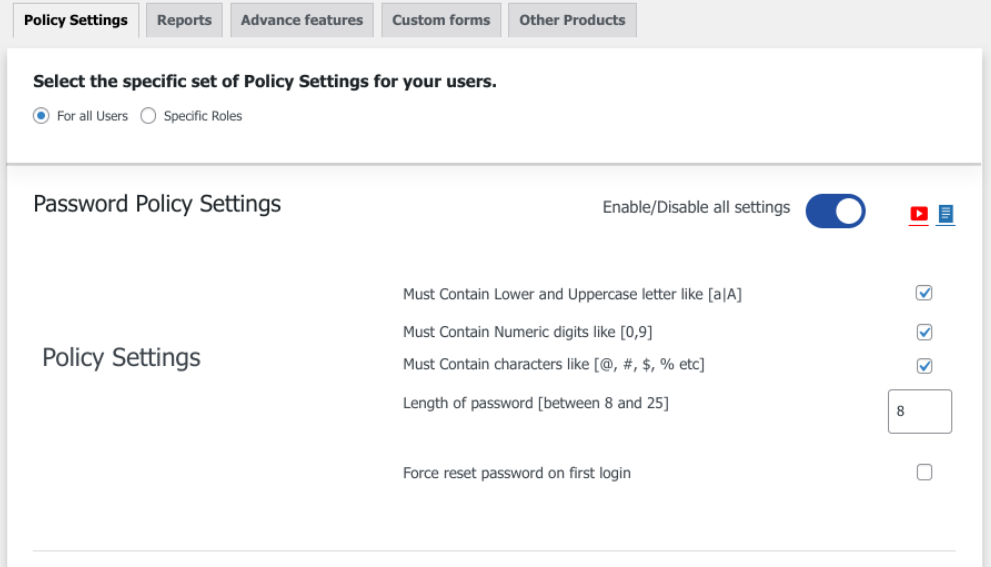
この設定により、すべてのパスワードに次のものが含まれている必要があります。
- 小文字と大文字
- 数字
- キャラクター
また、8〜25文字のパスワードの長さを決定することもできます。 デフォルトでは、「8」に設定されています。 ログイン時にパスワードを強制的にリセットするオプションもあります。
パスワードの有効期限を有効にする
同じページで、パスワードの有効期限ポリシーを設定できます。 この機能をオンにするには、[有効期限]の[有効期限を有効にする]の横にあるスイッチを切り替えます。
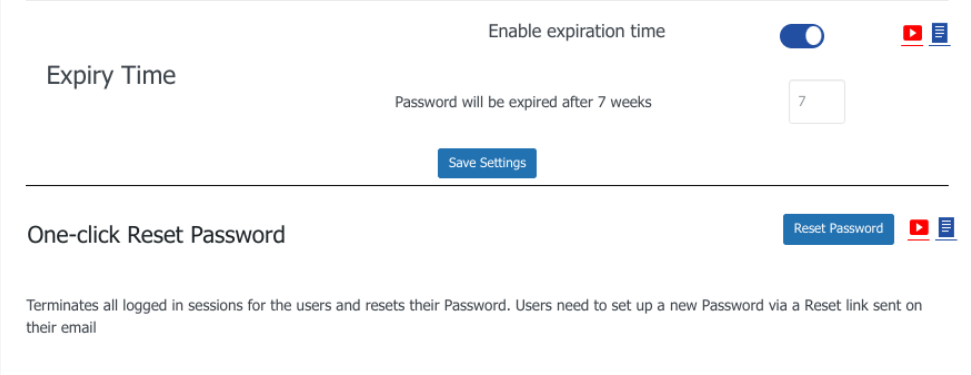

有効期限の値はデフォルトで7週間ですが、これは変更できます。 完了したら、[設定の保存]ボタンをクリックします。
ワンクリックパスワードリセットを有効にする
パスワードポリシーを保存した後、[パスワードのリセット]を選択して、ワンクリックのパスワードリセットオプションを有効にできます。 これで、ユーザーがサイトにログインしようとすると、パスワードリセットページが表示されます。 資格情報を入力し、[ログイン]を選択します。
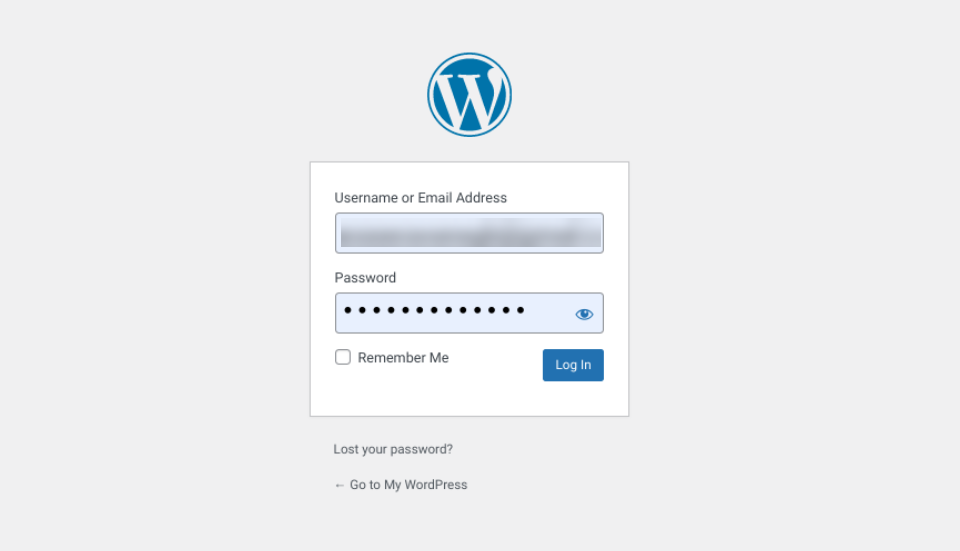
ログイン後、[パスワードのリセット]ページにリダイレクトされます。 ユーザーには、パスワードをリセットするためのリンクが記載されたメールも届きます。
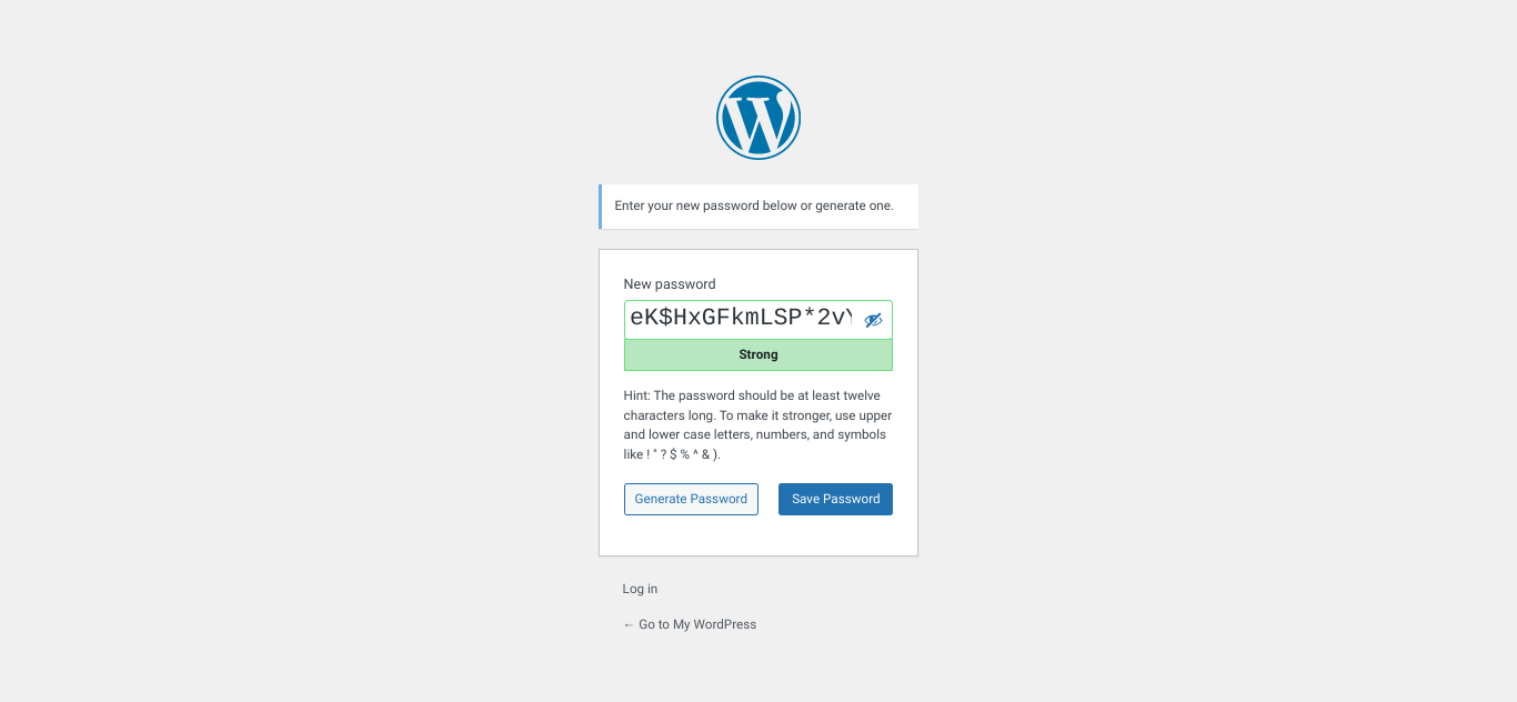
ユーザーは、(パスワードポリシー要件に準拠している限り)独自のパスワードを作成するか、[パスワードの生成]を選択してパスワードを自動的に生成できます。 次に、[パスワードの保存]ボタンをクリックできます。
パスワードマネージャーレポートにアクセスする
Password Policy Managerを使用すると、ユーザーのログインのレポートにアクセスして表示することもできます。 miniOrangeパスワードポリシー>レポート:に移動すると、このデータにアクセスできます。
![PasswordPolicyManagerプラグインの[レポート]画面。](/uploads/article/40859/ifh2dyUeKTSkH5wM.png)
ここでは、さまざまな情報を表示できます。 これには、ユーザーIDと電子メール、最後にログインした時刻、およびパスワード変更の履歴が含まれます。 この機能を有効にするには、画面上部の[レポートエントリを有効にする]設定を切り替えるだけです。
無料のプラグインは、この機能をアクティブユーザーのみが利用できるようにすることに注意してください。 非アクティブなユーザーのレポートを表示するには、アップグレードされたバージョンが必要です。
プレミアムパスワードポリシーマネージャーに期待すること
これまで、無料のPasswordPolicyManagerプラグインの利点と使用例について説明してきました。 ただし、プレミアムアップグレードも利用できます。
Password Policy Manager Proプラグインは、無料のWordPress PasswordPolicyManagerプラグインの拡張機能です。 それはいくつかの追加機能と設定を追加します。
ロールベースのパスワードポリシー
まず、ユーザーの役割に基づいてパスワードポリシーを管理できます。 デフォルトでは、このWordPressパスワードポリシープラグインは、設定をすべてのユーザーに自動的に適用します。 ただし、プレミアムバージョンでは、役割ごとにパスワードポリシーをカスタマイズすることもできます。
これを行うには、[パスワードポリシー]画面の上部にある[特定の役割]を選択します。
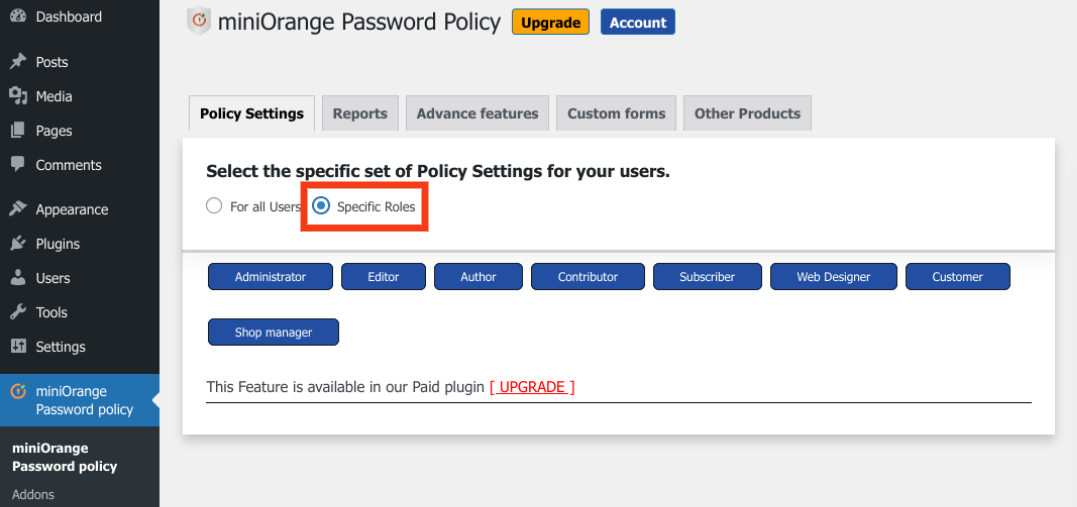
次に、ユーザーロールをクリックして、ポリシー設定を指定します。 各役割のパスワードポリシー、有効期限、およびワンクリックリセットを調整できます。
高度な機能
プレミアムバージョンにアップグレードする場合は、[高度な機能]タブにいくつかの追加オプションもあります。
![WordPressパスワードポリシープラグインの[高度な機能]タブ。](/uploads/article/40859/lBJFVSVqHfYdIPKe.png)
これらの設定により、次のことが可能になります。
- 以前に保存したパスワードの使用をユーザーに制限します。
- 一定期間が経過すると、非アクティブなユーザーを自動的にロックします。
- WordPressのログインページからパスワードのリセットリンクを非表示にします。
- パスワードリセットウィンドウで設定されたポリシーに従って、ランダムで強力なパスワードを生成します。
- パスワード強度チェッカーまたはスコアを追加します。
Password Policy Manager Proプラグインは、単一サイトライセンスで79ドルで利用できます。
結論
弱いパスワード管理は、WordPressサイトにさまざまなセキュリティリスクと脆弱性をもたらす可能性があります。 Webサイトの保護を強化するには、PasswordPolicyManagerなどのWordPressパスワードポリシープラグインを使用することをお勧めします。
この投稿で説明したように、このフリーミアムツールには、パスワードポリシーを確立して適用するための便利な機能がいくつか付属しています。 これには、パスワード作成の特定の基準の設定、パスワードの有効期限の追加、およびワンクリックのパスワードリセットの生成が含まれます。 無料プランにはこれらの標準機能がありますが、プレミアムバージョンにアップグレードしてより高度な制御を行うことができます。
WordPressパスワードポリシープラグインの使用について質問がありますか? 以下のコメントセクションでお知らせください!
Saxarinka/シャッターストック経由の注目の画像
